
সুচিপত্র:
- লেখক John Day [email protected].
- Public 2024-01-30 07:59.
- সর্বশেষ পরিবর্তিত 2025-01-23 14:36.


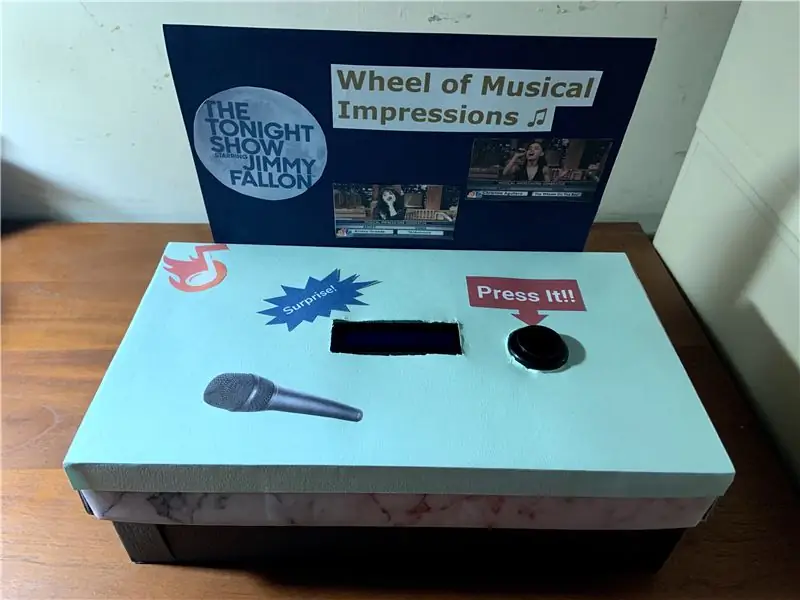
এই মেশিনের অনুপ্রেরণা হল জিমি ফ্যালন অভিনীত টুনাইট শো'র একটি সেগমেন্ট থেকে "হুইল অফ মিউজিক্যাল ইমপ্রেশন"। আপনি প্রথমে বাক্সের বোতাম টিপুন, এবং এটি আপনাকে এলসিডি বোর্ডে একটি এলোমেলো গায়ক এবং গান দেখাবে। তারপর আপনাকে গায়ক এরিয়া অনুকরণ করতে হবে যে গানটি নিচে দেখানো হয়েছে।
ধাপ 1: সরঞ্জাম
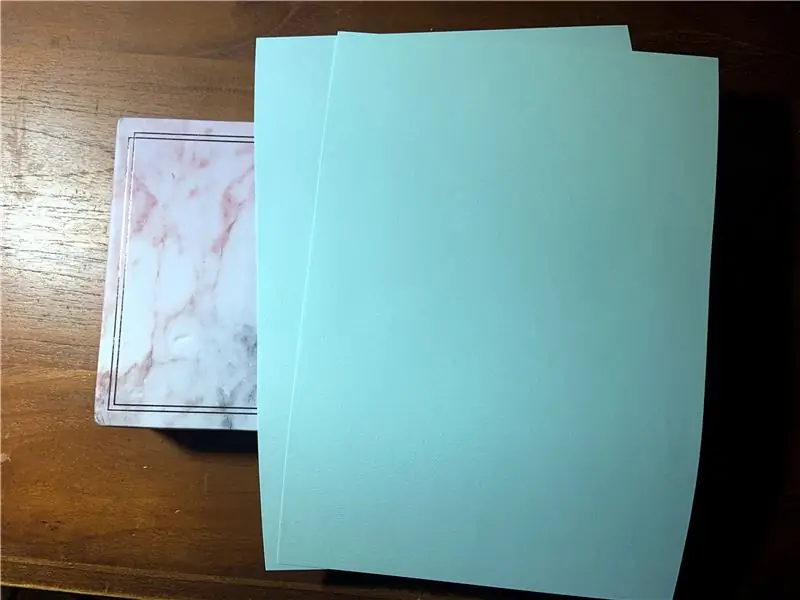
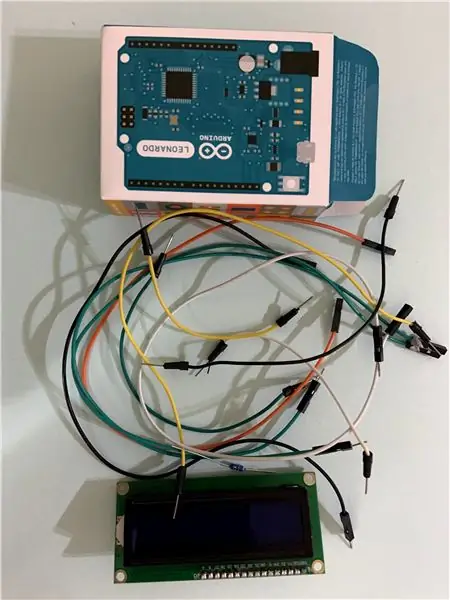
বাদ্যযন্ত্রের ছাপ তৈরি করতে আপনার প্রয়োজন:
1 খালি বাক্স
1 আরডুইনো (লিওনার্দো)
1 ব্রেডবোর্ড
6 তারের
4 এক্সটেনশন তারের
1 স্ট্যান্ডার্ড টাইপ-এ ইউএসবি
1 100 ওহম প্রতিরোধক
1 বোতাম টিপুন
1 LCD বোর্ড
এই সরঞ্জামগুলি থাকার পরে, আপনি রঙের কাগজ দিয়ে বাক্সটি সাজাতে পারেন।
ধাপ 2: এটি তৈরি করুন


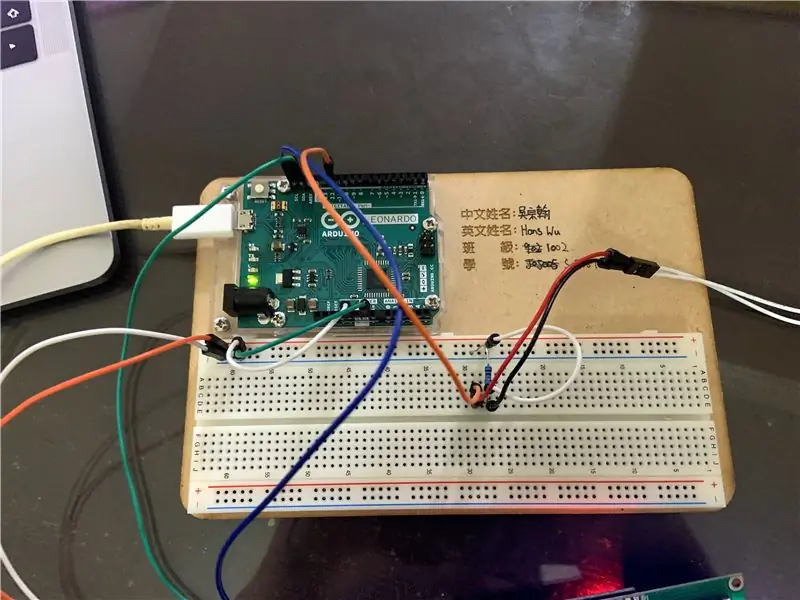

প্রথমত, এলসিডির পাশে 4 টি সংযোগ রয়েছে, প্রথম সংযোগটি রুটিবোর্ডে নেগেটিভের সাথে সংযুক্ত করুন, দ্বিতীয় সংযোগটি ইতিবাচক সাথে সংযুক্ত করুন, তৃতীয়টি আরডুইনোতে এসডিএ গর্তের সাথে সংযুক্ত করুন, শেষ পর্যন্ত এর সাথে সংযোগটি সংযুক্ত করুন আরডুইনোতে এসসিএল গর্ত। দ্বিতীয়ত, অনুগ্রহ করে নিশ্চিত করুন যে আপনি আরডুইনোতে 5V এর সাথে ব্রেডবোর্ডের ইতিবাচক এবং আরডুইনোতে GND এর সাথে নেতিবাচক সংযোগ স্থাপন করেছেন। তৃতীয়ত, প্রেস বোতামের শেষের সাথে এক্সটেনশন তারের সংযোগ করুন এবং এটিকে রুটিবোর্ডে সংযুক্ত করুন, তারপরে একটি তারকে ধনাত্মক এবং 100 ওহম প্রতিরোধককে নেতিবাচকভাবে সংযুক্ত করুন। পরিশেষে, একটি তারের সাথে সংযোগ করুন যা প্রেস বোতামের ইতিবাচক দিকের সাথে গর্ত নং 12 কে সংযুক্ত করে।
ধাপ 3: প্রোগ্রামিং আপ
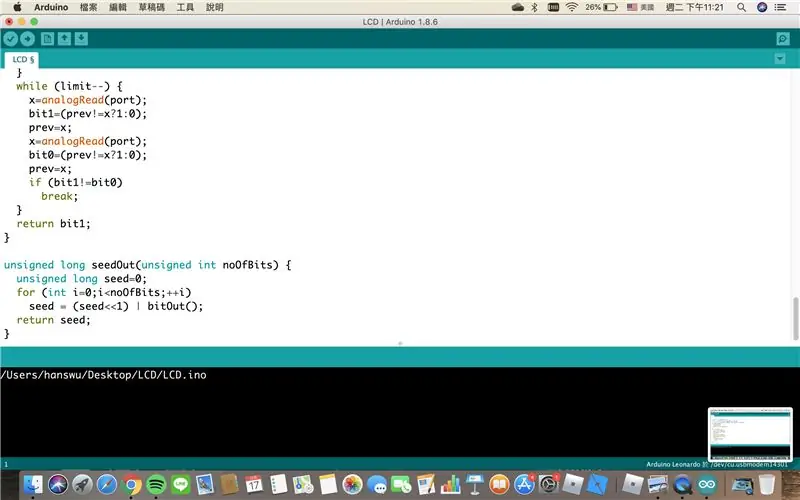
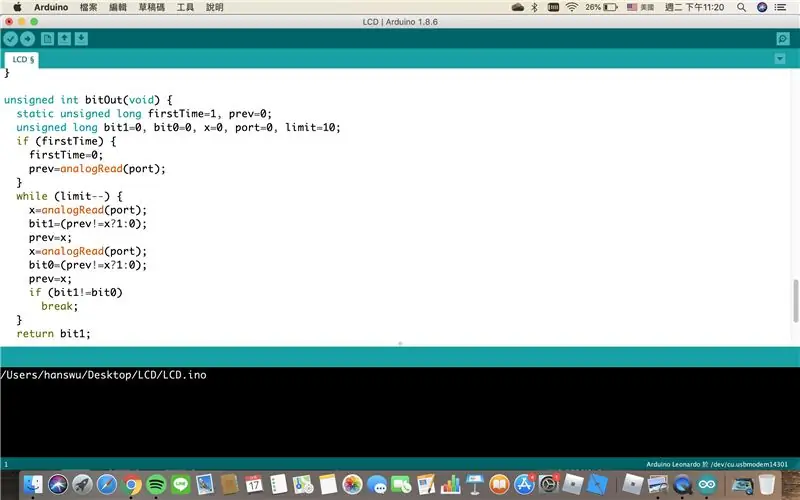
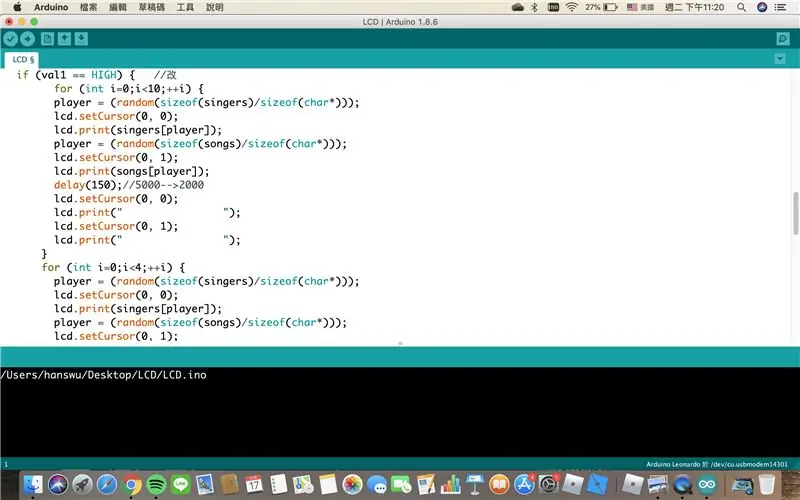
আপনি সোর্স কোড লেখার আগে, দয়া করে প্রথমে আপনার কম্পিউটারে "লিকুইড ক্রিস্টাল I2C" ডাউনলোড করুন, অন্যথায় কোডটি সফলভাবে আপনার Arduino এ আপলোড হবে না। আপনি যা খুশি গায়ক এবং গান পরিবর্তন করতে পারেন, কিন্তু আপনি '' গায়ক '' এবং '' গান '' এর মতো শিরোনাম পরিবর্তন করতে পারবেন না, কারণ এটি পুরো প্রোগ্রামকে কাজ করবে। দয়া করে নীচের লিঙ্কে ক্লিক করে আমার সোর্স কোডটি দেখুন।
উৎস কোড:
ধাপ 4: Arduino এ কোড আপলোড করুন



আরডুইনো বোর্ডে কোড আপলোড করার পরে, আপনার এলসিডি বোর্ডে গায়ক এবং গানগুলি দেখানো উচিত এবং আপনি যখন বোতাম টিপবেন তখন শব্দটি চলাচল বন্ধ করে দেবে। আপনার প্রকল্পটি উপরের ভিডিওর মতো হওয়া উচিত।
ধাপ 5: বাক্সে ছিদ্র ড্রিল।
এখন আপনাকে বাক্সের উপরে দুটি ছিদ্র করতে হবে, একটি LCD বোর্ডের জন্য এবং একটি প্রেস বোতামের জন্য। আপনি এটি কাটার আগে সঠিক আকার পরিমাপ করুন। অন্যথায় এটা মানাবে না।
ধাপ 6: এটি একটি বাক্সে রাখা


Arduino এবং Breadboard সাবধানে বাক্সে রাখুন। তারপরে LCD এবং প্রেস বোতামটি কেবল আপনি যে ছিদ্রগুলিতে ড্রিল করেন তাতে ফিট করুন। আমি আপনাকে LCD বোর্ডের বোতামে টেপ যুক্ত করার পরামর্শ দিচ্ছি, কারণ এটি ঘটনাক্রমে নিচে পড়ে যেতে পারে।
ধাপ 7: বাক্সটি বন্ধ করুন এবং শেষ করুন !
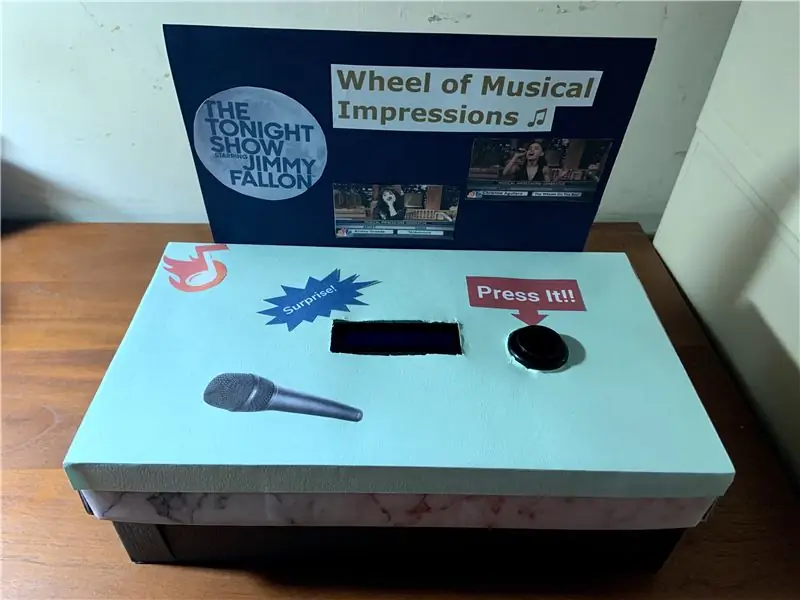
Arduino সাবধানে বাক্সে রাখার পরে, আপনি বাক্সটি বন্ধ করতে পারেন। এবং শেষ!! যদি আপনি মনে করেন বাক্সটি একঘেয়ে, আপনি আমার মত বাক্সে কিছু স্টিকার লাগাতে পারেন।
প্রস্তাবিত:
রাতে জ্বলজ্বলে LED তারকাসহ নীহারিকা: Ste টি ধাপ
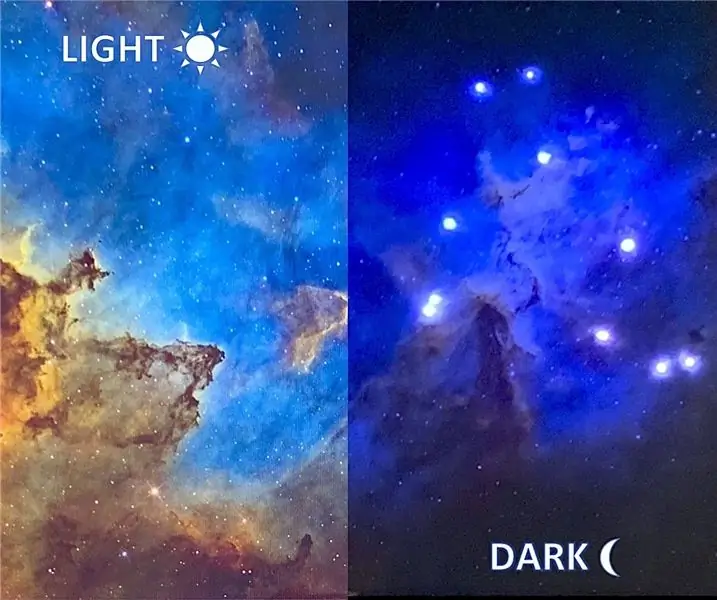
রাতে জ্বলজ্বলে LED স্টার সহ নীহারিকা: এই প্রকল্পটি মূলত অরোরিস গ্যালাক্সি পেইন্টিং দ্বারা অনুপ্রাণিত ছিল। আমি মূলত নির্দেশিত প্রদর্শনের মতো একটি কাস্টম পেইন্টিং করার পরিকল্পনা করছিলাম কিন্তু আমার মনে আছে নাসার ওয়েব সাইটে হাবল স্পেস টেলিস্কোপ চিত্রগুলির একটি দুর্দান্ত সংগ্রহ রয়েছে
একটি ট্রেডিং কার্ড মেশিনের জন্য কার্ড স্ক্যানার: 13 টি ধাপ (ছবি সহ)

একটি ট্রেডিং কার্ড মেশিনের জন্য কার্ড স্ক্যানার: একটি ট্রেডিং কার্ড মেশিনের জন্য কার্ড স্ক্যানার পরিবর্তন লগটি শেষ ধাপে পাওয়া যেতে পারে। কিন্তু সংক্ষেপে, আমার বাচ্চারা এবং আমি প্রচুর পরিমাণে ট্রেডিং কার্ড সংগ্রহ করেছি b
একটি ট্রেডিং কার্ড মেশিনের জন্য কার্ড ফিডার: 10 টি ধাপ (ছবি সহ)

একটি ট্রেডিং কার্ড মেশিনের জন্য কার্ড ফিডার: একটি ট্রেডিং কার্ড মেশিনের জন্য কার্ড ফিডার পটভূমি যখন আমি ছোট ছিলাম, তখন আমি টন ট্রেডিং কার্ড সংগ্রহ করতাম, কিন্তু কিছু বছর ধরে, সংগ্রহের আবেগ কমে যাচ্ছে। ইতিমধ্যে আমার বাচ্চা হয়েছে এবং ধীরে ধীরে কিন্তু অবশ্যই তারাও পেতে শুরু করেছে
একটি ট্রেডিং কার্ড মেশিনের জন্য কার্ড সার্টার (আপডেট 2019-01-10): 12 টি ধাপ (ছবি সহ)

একটি ট্রেডিং কার্ড মেশিনের জন্য কার্ড সার্টার (আপডেট 2019-01-10): একটি ট্রেডিং কার্ড মেশিনের জন্য কার্ড সোর্টার পরিবর্তন লগ শেষ ধাপে পাওয়া যাবে। কিন্তু সংক্ষেপে, আমার বাচ্চারা এবং আমি প্রচুর পরিমাণে ট্রেডিং কার্ড সংগ্রহ করেছি
থমাসকে ট্রেন দিচ্ছে রাতে গাড়ি চালানোর ক্ষমতা: ৫ টি ধাপ

থমাসকে ট্রেনকে রাতে গাড়ি চালানোর ক্ষমতা প্রদান: এই নির্দেশনাটি আপনাকে শিখাবে কিভাবে ট্রেন আসার সময় অপেক্ষমান যাত্রীদের সতর্ক করার জন্য লাইটের ব্যবস্থা তৈরি করতে হয় এবং ট্রেনটি যখন ল্যাপটপে উপস্থিত হয় তখন কীভাবে একটি বার্তা পেতে হয় স্টেশন ট্রেন যখন স্ট্যাটের পাশ দিয়ে যায় তার জন্য একটি শব্দ
